ННС (Неонатальный скрининг)
Исследование "Неонатальный скрининг" уже загружено в справочники МО и содержит сопоставленные данные, необходимые для заполнения электронных документов, направляемых в интеграционные системы РЭМД и ВИМИС. Донастройка анализа в справочнике может потребоваться только в случае, если в организацию направляют на неонатальный скрининг из других организаций.
Создание направления на неонатальный скрининг
При назначении анализа "Неонатальный скрининг", программа автоматически переключит пользователя на вкладку «Неонатальный скрининг» мастера назначения анализов. На данной вкладке необходимо заполнить все поля, расположенные в правой области окна:
Если ребенок был рожден в той же МО, в которой назначается анализ неонатального скрининга, то данные о ребенке и родах, медицинском свидетельстве о рождении и информация о переливании крови заполнятся автоматически.
Если ребенок был рожден в другом лечебном учреждении, но в том же регионе, то для получения информации о родах из ЦОД, необходимо нажать на кнопку «Запросить из ЦОД». Далее откроется окно для введения СНИЛС матери или номера медицинского свидетельства о рождении:
Если поиск происходит по СНИЛС матери, у которой было несколько родов, то пользователю будет предоставлен выбор:
Двойным кликом, либо нажатием на «Выбрать» информация о родах подставится в мастер назначений анализов.
Далее необходимо распечатать направление: нажать на кнопку «Печать». После этого откроется окно предпросмотра:
Код формы SDV.0037
Направление на ННС в другую организацию
При отправке анализа в другую организацию - и в анализе, и в исследовании, входящем в его состав, необходимо проставить галочку в чекбоксе "Для других организаций", подробнее о настройке анализов для передачи направлений и результатов в другие организации описано тут.
Настройка сервиса ОДЛИ Нетрика
Согласно методическим рекомендациям по формированию направления на неонатальный скрининг:
Направление на неонатальный скрининг также необходимо отправлять через сервис ОДЛИ Нетрики
Важно! Для автоматической отправки документов в ВИМИС "АКиНЕО" через сервис ОДЛИ в Ставропольском крае, необходимо в "Сервер КСАМУ" настроить задачу ЛИС - указать график и периодичность запуска задачи.
Для медицинских организаций, относящихся к Карачаево-Черкесской Республике, отдельно запускать задачу не требуется, оправка в сервис ВИМИС "АКиНЕО" осуществляется автоматически из ЦОД.
Для того, чтобы настроить сервис ОДЛИ, необходимо на сервере МО, в программе «Сервер КСАМУ», открыть вкладку «Планировщик заданий»:
Нажмите на плюс - «Добавить новое задание»:
Выберите задачу "ЛИС". Далее заполните в соответствии с требованиями МО.
После создания нового задания в «Сервер КСАМУ» откройте программу КСАМУ. Зайдите в ЛПУ-Параметры:
Далее перейдите во вкладку «Сервис», в разделе «Нетрика» необходимо проверить настройки:
«Адрес сервиса ОДЛИ»- http://172.29.29.44/laboratory/exlab/api/fhir
«Авторизационный токен МИС ОДЛИ»- fa32ddae-98c2-8d81-2e22-c86a40e051a0
«Идентификатор МИС МО для ОДЛИ»- 1.2.643.2.69.1.2.230, которые установлены по умолчанию:
Чтобы проверить выгрузку ОДЛИ необходимо в программе КСАМУ перейти на вкладку «Сервис», далее «Загрузка внешних данных» и в выпадающем списке выбрать «Лог выгрузки ИЭМК Нетрика»:
В данном журнале можно посмотреть ошибки и успешно выгруженные сведения. Отбор идет по типу объекта. В выпадающем списке выбираем тип необходимого объекта.
Во вкладке «Ошибки» можно посмотреть ошибки выгрузки:
Рисунок 11.
После устранения ошибки необходимо данный объект поставить в очередь на повторную выгрузку, для этого на выбранную строку нажимаем правой кнопкой мыши, затем выбираем необходимое действие:
Рисунок 12.
На вкладке «Успешно выгруженные сведения» можно посмотреть выгруженные объекты отобрав их по типу:
Рисунок 13.
Можно сделать экспорт в EXCEL, нажав правой кнопкой мыши по строке:
Рисунок 14.
Валидация XML
Необходимо скачать запрос и ответ у проблемной заявки, чтобы сохранить запросы выгрузки и ответа в папку, выберите после нажатия правой кнопкой мыши команду «Сохранить запросы в папку»
Запрос поместите в удобный просмотрщик, например https://jsonformatter.org/json-viewer
Далее нужно посмотреть координаты ошибки в ответе. (xml лучше всегда открывать в Notepad++):
Рисунок 15.
По указанным координатам нужно проверить в запрос:
Разворачиваем третью секцию:
Описание протокола интеграции тут: http://r26-rc.zdrav.netrika.ru/exlab_example/doc/oip.pdf
Далее следует проверить настройки справочника. Если федеральная услуга указана, то вероятно, такой услуги нет в справочнике нетрики. Надо писать в поддержку МИАЦ, чтобы дополнили справочник услуг недостающим значением. help@skmiac.ru

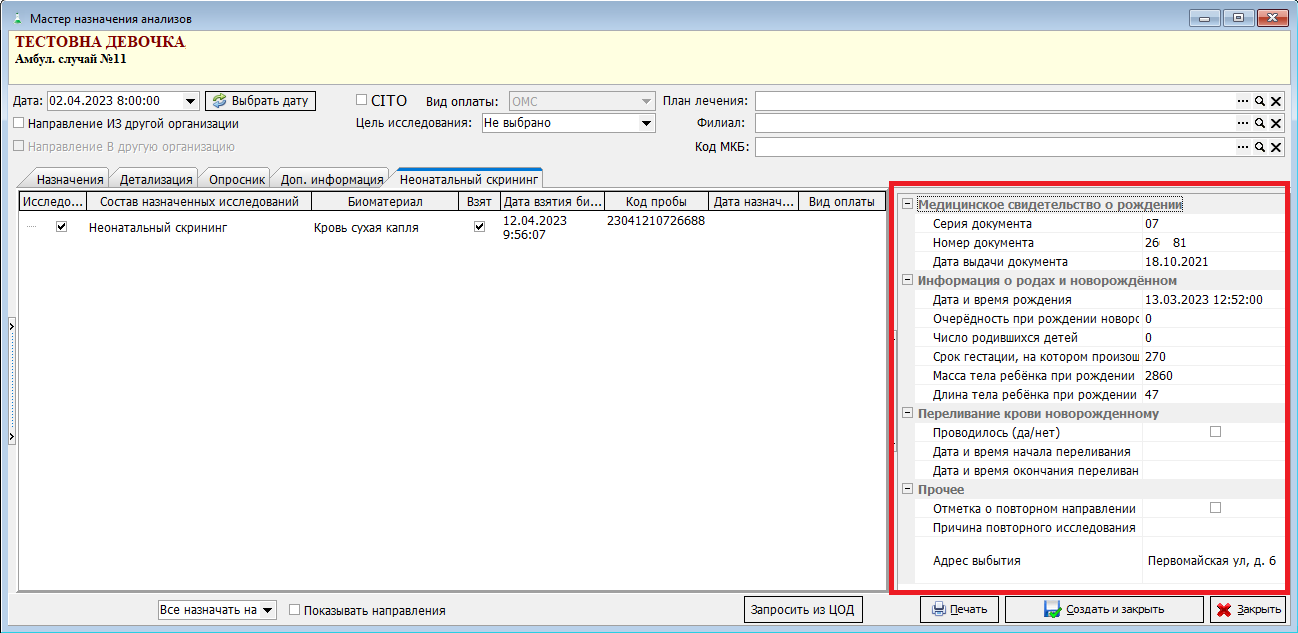

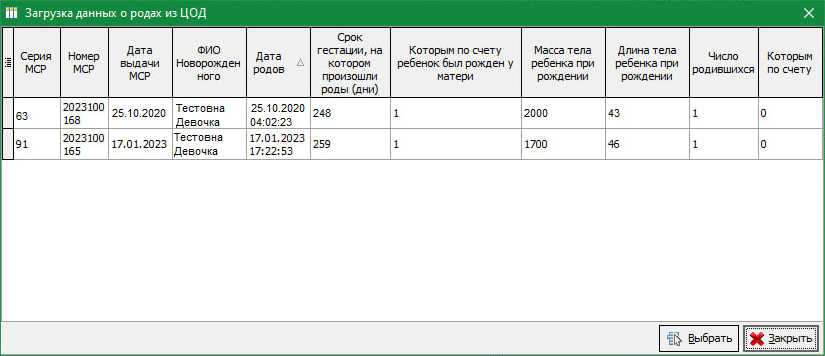
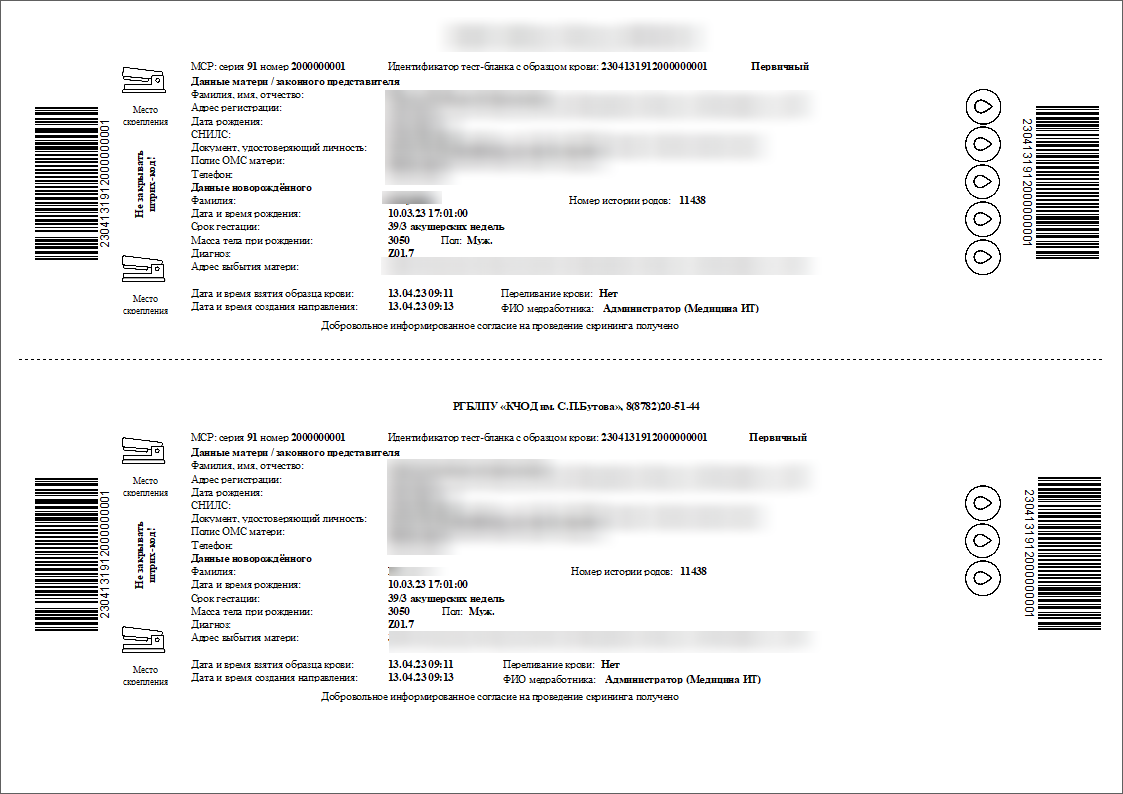

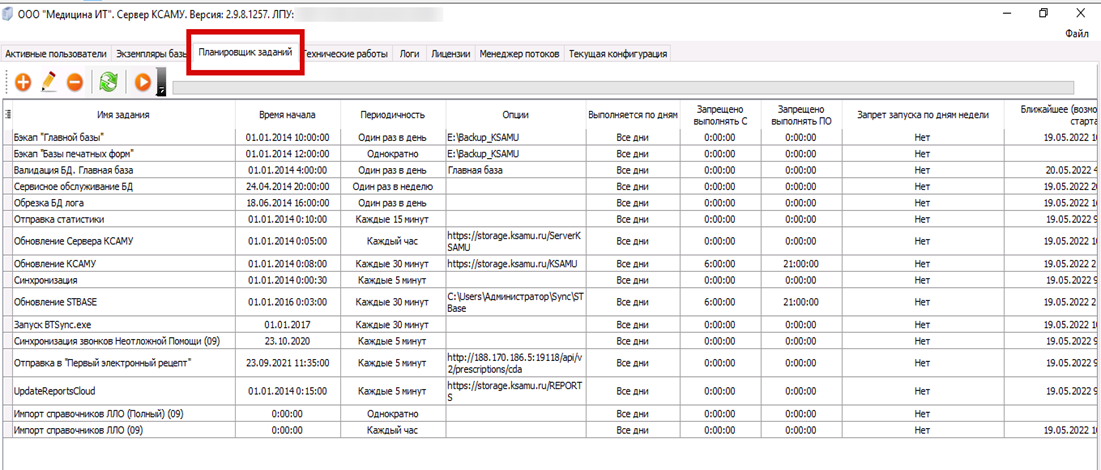
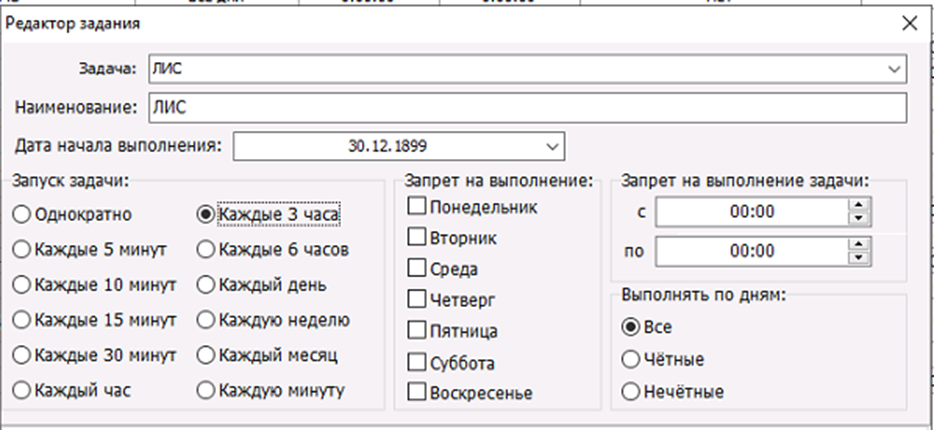
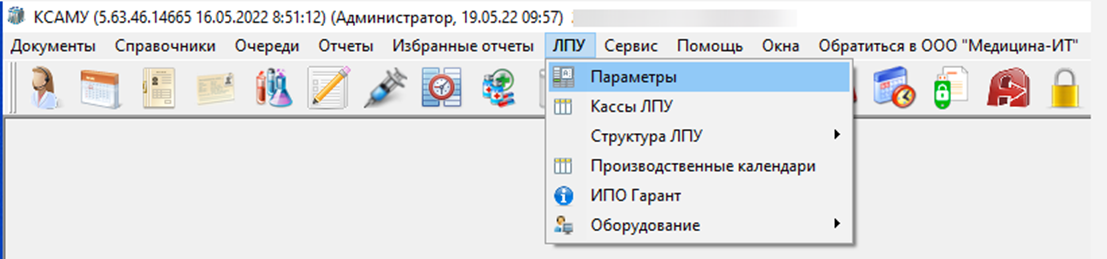
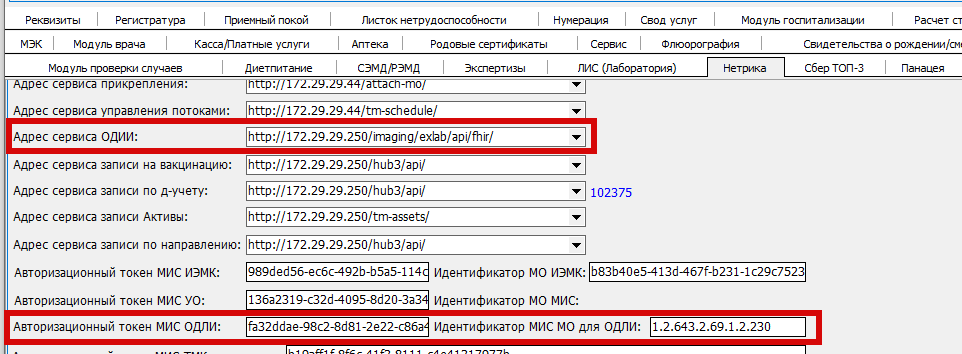
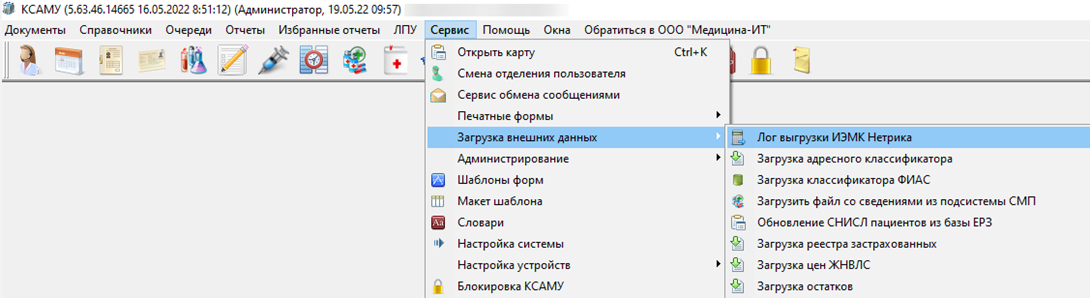
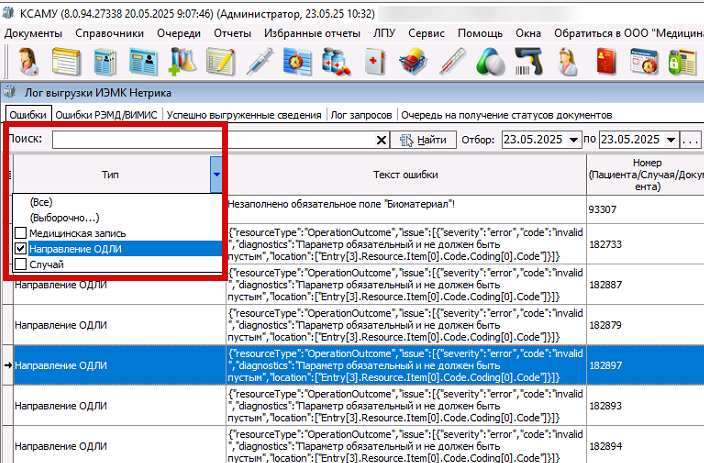
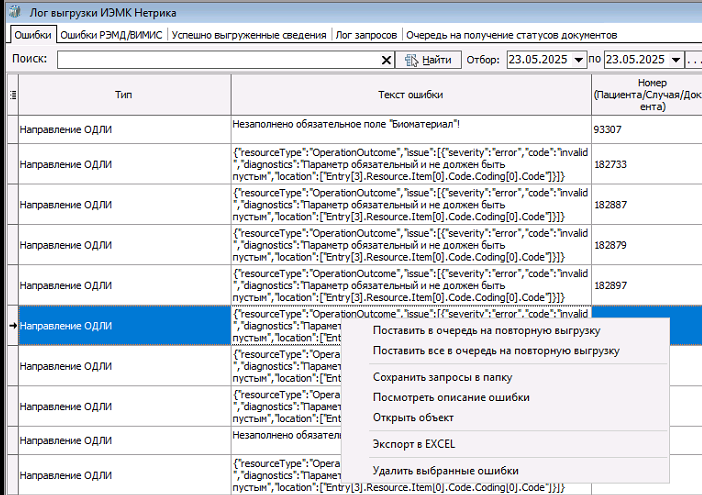
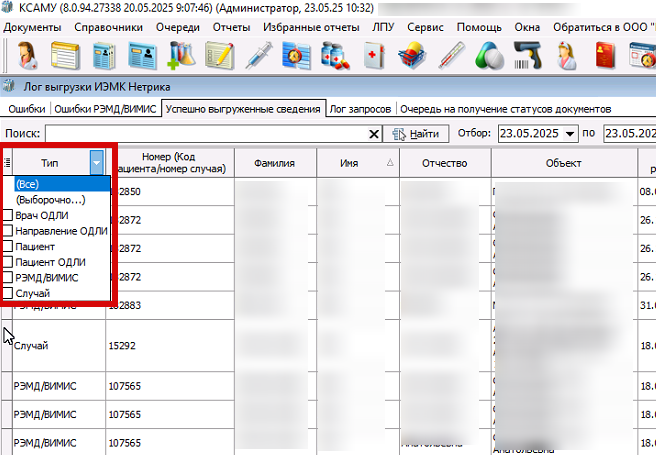
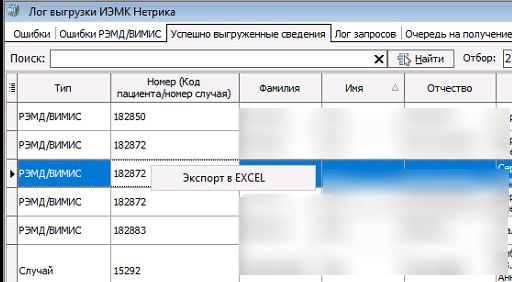

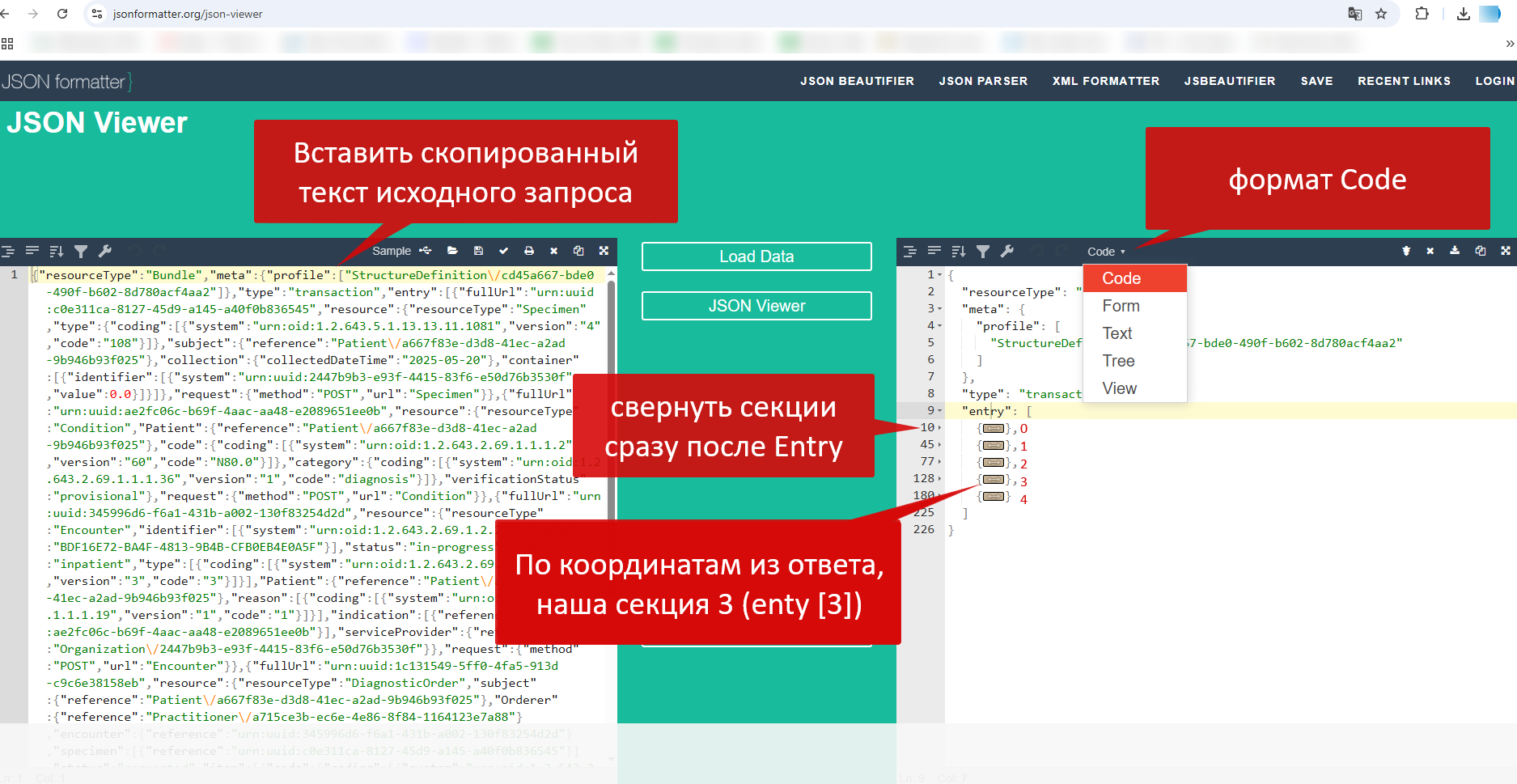
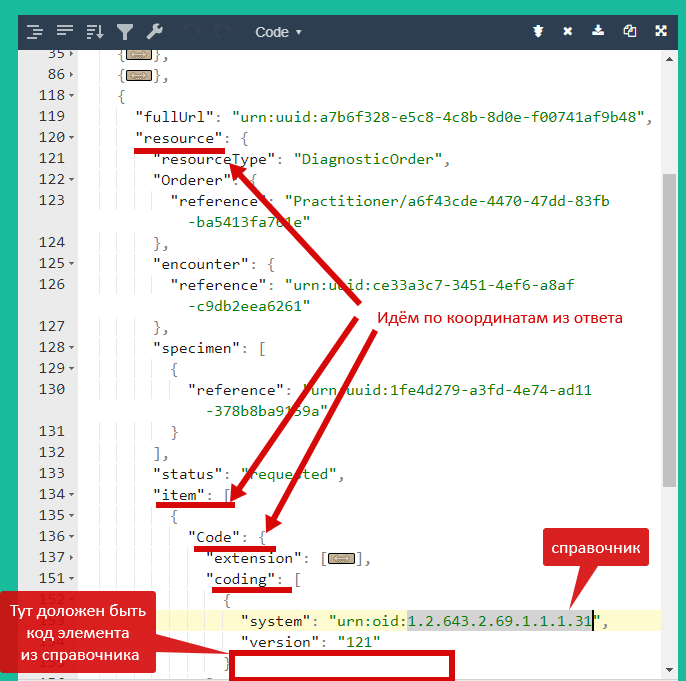
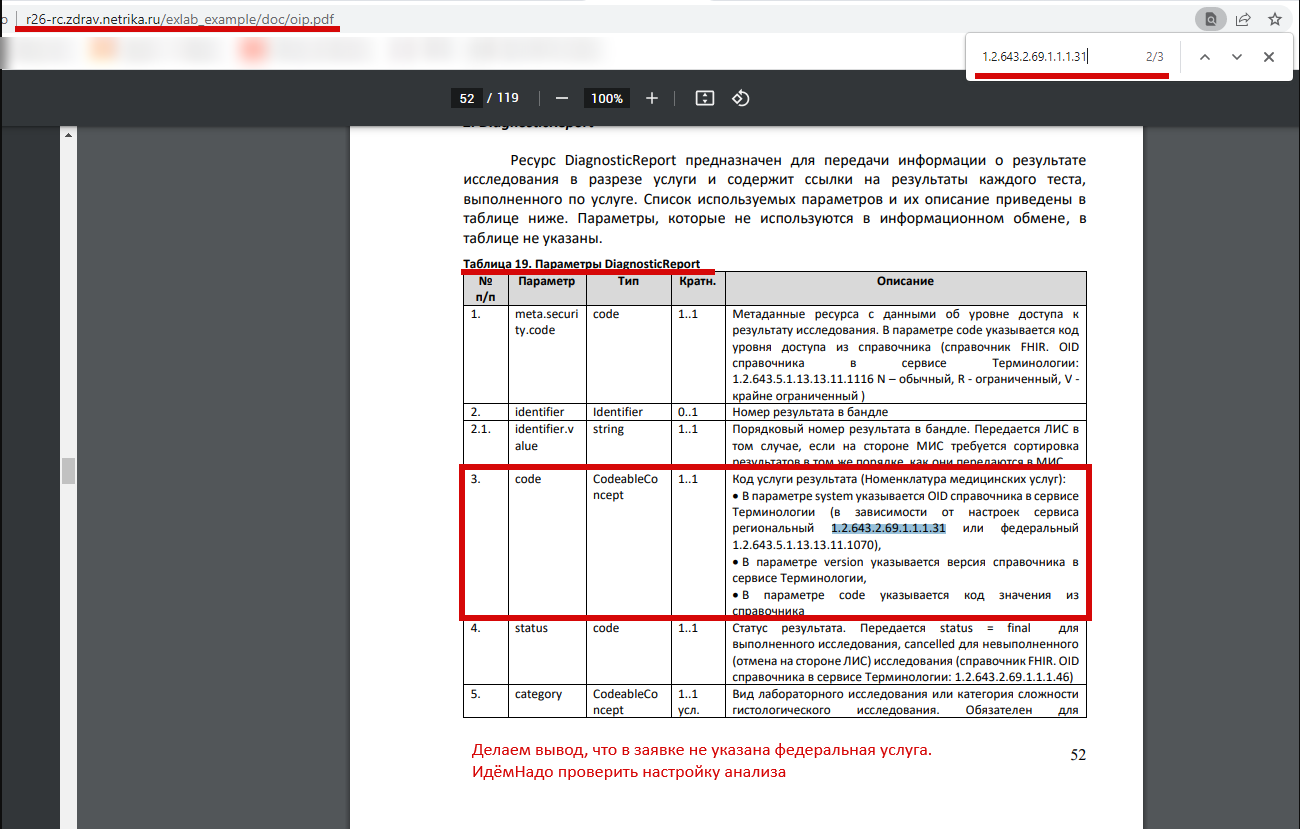
No Comments